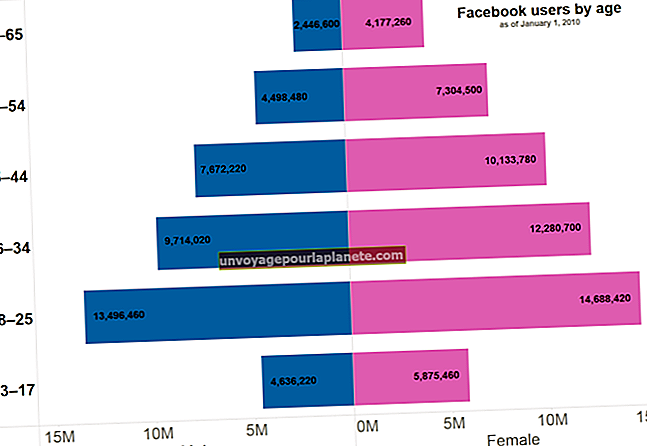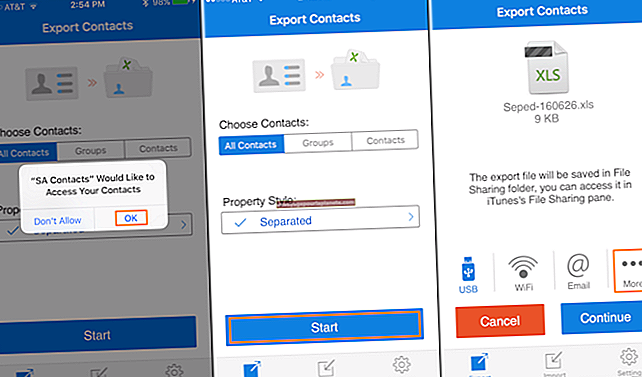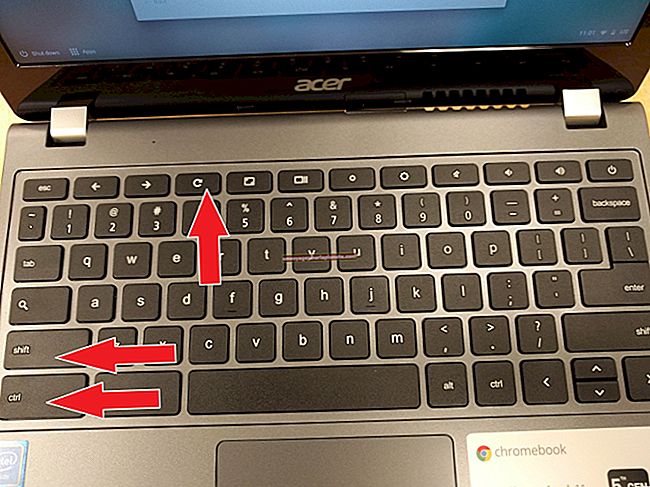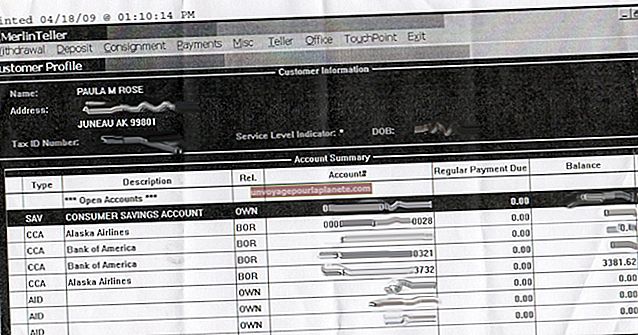ক্ষতিগ্রস্থ মেমোরি কার্ডগুলি কীভাবে মেরামত করবেন
কোনও খারাপ ভেন্ডিং মেশিনের মতো যা পণ্যটি কাশি না করে আপনার অর্থ গ্রহণ করে, ক্ষতিগ্রস্থ মেমরি কার্ডটি আপাতদৃষ্টিতে আপনার ডেটা খেতে পারে। কিছু ক্ষেত্রে, আপনি কার্ডটির প্রবাদকৃত গলায় আপনার হাতটি আটকে রাখতে এবং এটিতে সংরক্ষণ করা ডেটা কাশি করতে সক্ষম হতে পারেন। প্রথমটি হ'ল মেমোরি কার্ডটি একটি ইউএসবি মেমরি কার্ড রিডার এবং আপনার কম্পিউটার ব্যবহার করে এটি কার্ডটি সনাক্ত করতে পারে কিনা তা পরীক্ষা করা। যদি আপনার কম্পিউটার সিস্টেমটি ক্ষতিগ্রস্থ মেমরি কার্ডটি স্বীকৃতি না দেয় তবে এটি মেরামত করার জন্য উইন্ডোজ "chkdsk" প্রোগ্রামটি ব্যবহার করুন।
1
আপনার মেমরি কার্ডটি একটি ইউএসবি মেমরি কার্ড রিডারটিতে .োকান। আপনার কম্পিউটারের ইউএসবি পোর্টে ইউএসবি অ্যাডাপ্টারের জন্য ডেটা কেবলটি প্লাগ করুন। উইন্ডোজ স্বয়ংক্রিয়ভাবে ডিভাইসটিকে স্বীকৃতি দেয় এবং এটিকে একটি ড্রাইভ লেটার বরাদ্দ করে। উইন্ডোজ ডিভাইসে যে ড্রাইভ লেটারটি নিয়োগ করেছে তাতে ডাবল ক্লিক করুন। আপনি যদি আপনার ডেটা অ্যাক্সেস করতে পারেন তবে কার্ডটি কাজ করছে।
2
আপনার টাস্কবারের উইন্ডোজ অরবকে ক্লিক করুন, যদি কিছুই না ঘটে বা আপনি যখন কার্ডের ড্রাইভ লেটারে ডাবল ক্লিক করেন তখন কোনও ত্রুটি বার্তা পান। "অনুসন্ধান প্রোগ্রাম এবং ফাইলগুলি" পাঠ্য বাক্সে "রান" টাইপ করুন (এখানে উদ্ধৃতি ব্যতীত এবং পরবর্তী কমান্ডগুলিতে নয়)। রান পপ-আপ বাক্সটি খুলতে "ঠিক আছে" বোতামটি ক্লিক করুন। পাঠ্য বাক্সে "সেমিডি" টাইপ করুন এবং একটি কমান্ড প্রম্পট বাক্স আনতে "ঠিক আছে" বোতামে টিপুন। "chkdsk" কমান্ডটি টাইপ করুন এবং "/ r" এর পরে চেক করতে ড্রাইভ লেটারটি নির্দিষ্ট করুন "ফলাফল প্রাপ্ত কমান্ডটি দেখতে পাবে উদাহরণস্বরূপ: chkdsk e: / r। কমান্ডটি কার্যকর করতে "এন্টার" টিপুন এবং ত্রুটির জন্য মেমরি কার্ডটি পরীক্ষা করুন।
3
স্ট্রাকচারের দুর্নীতির জন্য "chkdsk" প্রোগ্রামটি আপনার মেমরি কার্ড পরীক্ষা করা শেষ না হওয়া পর্যন্ত অপেক্ষা করুন। আপনি মেমরি কার্ডে সংরক্ষণ করা ফাইল এবং ডিরেক্টরিগুলি না সনাক্ত না করা পর্যন্ত প্রোগ্রামটি পরীক্ষা করা চালিয়ে যাওয়ার অনুমতি দেওয়ার জন্য আপনার কীবোর্ডের "Y" অক্ষরটি টিপুন। "Chkdsk" মেমরি কার্ড পরীক্ষা করা শেষ হলে, আপনাকে হারিয়ে যাওয়া চেইনগুলি ফাইলগুলিতে সংরক্ষণ করার অনুরোধ জানানো হবে। "হ্যাঁ" বিকল্পটি ক্লিক করুন। কয়েক মুহুর্তের মধ্যে, "chkdsk" আপনার কম্পিউটারে মেরামত করা সমস্ত হারিয়ে যাওয়া ফাইল ফাইল প্রদর্শন করবে।
4
ডেস্কটপে স্যুইচ করুন এবং "কম্পিউটার" এ ডাবল ক্লিক করুন এবং তারপরে উইন্ডোজ মেমরি কার্ডের জন্য নির্ধারিত ড্রাইভ চিঠিতে ক্লিক করুন। মেরামত করা সমস্ত ফাইল দৃশ্যমান হবে এবং আপনি মেমোরি কার্ডে এগুলি আবার অ্যাক্সেস করতে সক্ষম হবেন।
5
মেমরি কার্ড অ্যাডাপ্টার থেকে মেমরি কার্ড সরান। আপনার কম্পিউটারের ইউএসবি পোর্ট থেকে মেমরি কার্ড অ্যাডাপ্টারে ডেটা কেবলটি আনপ্লাগ করুন। মোবাইল ডিভাইসে মেমরি কার্ডটি প্রবেশ করুন যা আপনি সাধারণত এতে ফাইলগুলি অ্যাক্সেস করতে ব্যবহার করেন।